Mudanças entre as edições de "Modulo Web - Personalizar Menu"
(→Alteração da Grade de Menu: .) |
(refinamento) |
||
| (21 revisões intermediárias por 5 usuários não estão sendo mostradas) | |||
| Linha 1: | Linha 1: | ||
| − | |||
| − | |||
| − | |||
{| style="margin-top:5px; width:34%; margin-bottom:2px; margin-left:auto; margin-right:auto" | {| style="margin-top:5px; width:34%; margin-bottom:2px; margin-left:auto; margin-right:auto" | ||
|class="fundologo" style="background-repeat:no-repeat; background-position:-40px -15px; width:100%; border:1px solid #D2D2D2; vertical-align:top; -moz-border-radius: 10px; -webkit-border-radius: 10px; border-radius:10px;box-shadow:0 1px 3px rgba(0, 0, 0, 0.35)" | | |class="fundologo" style="background-repeat:no-repeat; background-position:-40px -15px; width:100%; border:1px solid #D2D2D2; vertical-align:top; -moz-border-radius: 10px; -webkit-border-radius: 10px; border-radius:10px;box-shadow:0 1px 3px rgba(0, 0, 0, 0.35)" | | ||
| − | [[Arquivo: | + | [[Arquivo:ispintegrator.png|center]] |
| − | |} | + | |} |
| − | [[ | + | [[Modulo_Web_-_Central_do_AssinanteV5|« Voltar]] | [[Página_principal|« Principal]] |
| Linha 15: | Linha 12: | ||
| [[arquivo:BarraAmarela.png|6px]] | | [[arquivo:BarraAmarela.png|6px]] | ||
| [[Arquivo:Lampada.png|40px]] | | [[Arquivo:Lampada.png|40px]] | ||
| − | | '' | + | | ''A mudança de ''Alteração da Grade de Menu'' foi disponibilizada para a versão do '''[https://wiki.elitesoft.com.br/index.php/Categoria:Changelog_5.02.00 Changelog 5.02.00]'''.'' |
|} | |} | ||
== Alteração da Grade de Menu == | == Alteração da Grade de Menu == | ||
| + | Em personalização de menu pode ordenar a lista de acordo com as prioridades e depois das alterações, '''Salvar''' a nova configuração. <br> | ||
| + | [[Arquivo:grademenu1.png]] | ||
| + | |||
| + | |||
| + | Para alterar a grade do menu, selecionar a seta e arrastar para cima ou para baixo para adequar a ordem. <br> | ||
| + | [[Arquivo:grademenu.png]] | ||
| + | |||
| + | Esta alteração vai refletir na tela principal do usuário.<br> | ||
| + | [[Arquivo:grademenu2.png|1050px]] | ||
| − | |||
| − | [[Arquivo: | + | {| style="border-collapse: collapse; border-width: 1px; border-style: solid; margin-left:auto; margin-right:auto; border-color: #DDC12B" |
| + | |- style="background-color:#FFFFFF" | ||
| + | | [[arquivo:BarraAmarela.png|6px]] | ||
| + | | [[Arquivo:Lampada.png|40px]] | ||
| + | | ''A alteração de '''Personalizar Menu''' foi disponibilizada para a versão do '''[https://wiki.elitesoft.com.br/index.php/Categoria:Changelog_5.02.00 Changelog 5.02.00]'''.'' | ||
| + | |} | ||
| + | |||
| + | |||
| + | == Personalizar Menu == | ||
| + | <!-- 15/01/2018 Axtelecom - 113640 --> | ||
| + | |||
| + | [[arquivo:objetivo.jpg|30px]] Foi desenvolvida uma nova personalização de Menu por Peso para organizar o índice, remodelando e melhorando a organização, conforme a utilidade na empresa. | ||
| + | |||
| + | |||
| + | Ao clicar em '''Personalizar Menu''' deve clicar em '''Exibir Pesos das Linhas''' para ordenar o '''Link de Menu''' e alterar a visualização do menu de abertura. <br> | ||
| + | [[Arquivo:personalizarmenu.png]] <br> | ||
| + | Caminho a Seguir: CENTRAL DO ASSINANTE / PERSONALIZAR MENU / LINK DE MENU | ||
| + | |||
| + | |||
| + | Vai apresentar os pesos ao qual vai atribuir para cada '''Link do Menu''', quanto menor o valor determinado para o peso, o link é exibido acima dos demais, conforme exibe na imagem e depois '''Salvar as Configurações'''. <br> | ||
| + | [[Arquivo:personalizarmenu1.png]]<br> | ||
| + | Caminho a Seguir: CENTRAL DO ASSINANTE / PERSONALIZAR MENU / PESO | ||
| + | |||
| + | |||
| + | == Alterar o Nome do Link == | ||
| + | Para alterar o nome do link do que vai ser exibido na tela da Central do Assinante, deve clicar em '''Editar Operações'''. <br> | ||
| + | [[Arquivo:personalizarmenu4.png]] <br> | ||
| + | Caminho a Seguir: CENTRAL DO ASSINANTE / PERSONALIZAR MENU / OPERAÇÕES | ||
| + | |||
| + | |||
| + | Vai exibir a tela de '''Título do Link do Menu''' que pode ser alterado para uma melhor titulação para a operação e '''Salvar''' a nova configuração. <br> | ||
| + | [[Arquivo:personalizarmenu2.png]] <br> | ||
| + | Caminho a Seguir: CENTRAL DO ASSINANTE / PERSONALIZAR MENU / TÍTULO DO LINK DO MENU | ||
| − | |||
| − | [[Arquivo: | + | {| style="border-collapse: collapse; border-width: 1px; border-style: solid; margin-left:auto; margin-right:auto; border-color: #A5030E" |
| + | |- style="background-color:#FFFFFF" | ||
| + | | [[arquivo:BarraVermelha.png|6px]] | ||
| + | | [[Arquivo:AlertaVermelha.png|40px]] | ||
| + | | ''Esta é uma base de testes fictícia, meramente ilustrativa''. | ||
| + | |} | ||
| + | |||
| + | |||
| + | [[#content|Topo]] | ||
| − | |||
| − | [[ | + | [[Categoria: Changelog 5.02.00]] |
Edição atual tal como às 13h05min de 8 de janeiro de 2021
| |
|
A mudança de Alteração da Grade de Menu foi disponibilizada para a versão do Changelog 5.02.00. |
Alteração da Grade de Menu
Em personalização de menu pode ordenar a lista de acordo com as prioridades e depois das alterações, Salvar a nova configuração.
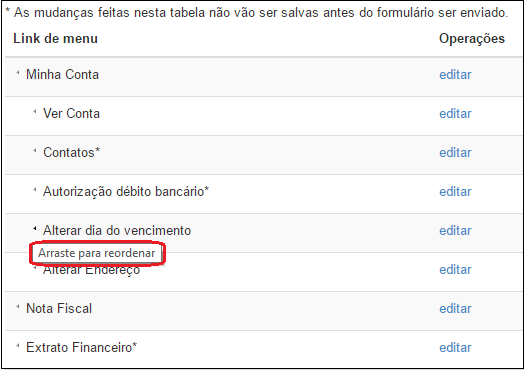
Para alterar a grade do menu, selecionar a seta e arrastar para cima ou para baixo para adequar a ordem.
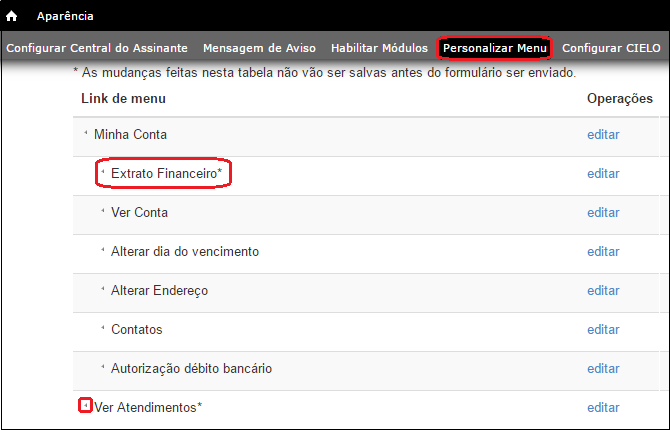
Esta alteração vai refletir na tela principal do usuário.
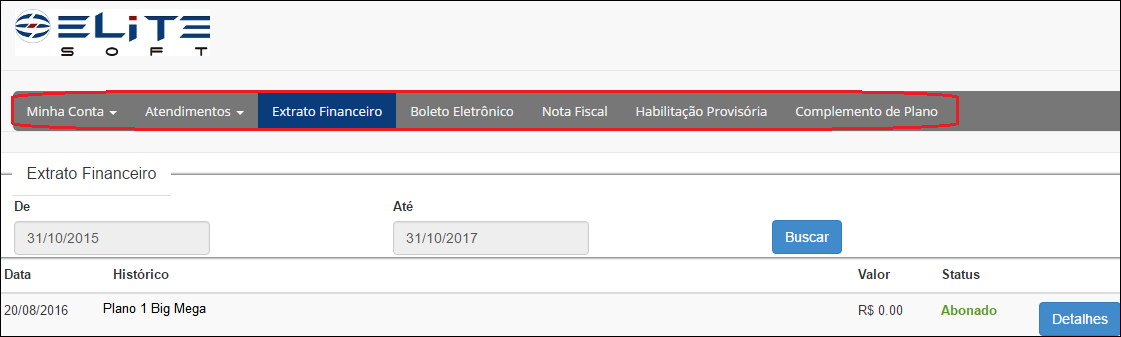
| |
|
A alteração de Personalizar Menu foi disponibilizada para a versão do Changelog 5.02.00. |
Personalizar Menu
![]() Foi desenvolvida uma nova personalização de Menu por Peso para organizar o índice, remodelando e melhorando a organização, conforme a utilidade na empresa.
Foi desenvolvida uma nova personalização de Menu por Peso para organizar o índice, remodelando e melhorando a organização, conforme a utilidade na empresa.
Ao clicar em Personalizar Menu deve clicar em Exibir Pesos das Linhas para ordenar o Link de Menu e alterar a visualização do menu de abertura.
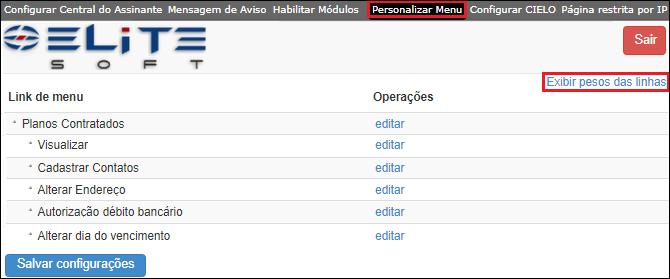
Caminho a Seguir: CENTRAL DO ASSINANTE / PERSONALIZAR MENU / LINK DE MENU
Vai apresentar os pesos ao qual vai atribuir para cada Link do Menu, quanto menor o valor determinado para o peso, o link é exibido acima dos demais, conforme exibe na imagem e depois Salvar as Configurações.
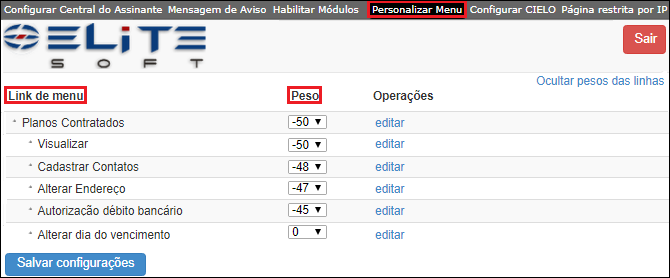
Caminho a Seguir: CENTRAL DO ASSINANTE / PERSONALIZAR MENU / PESO
Alterar o Nome do Link
Para alterar o nome do link do que vai ser exibido na tela da Central do Assinante, deve clicar em Editar Operações.
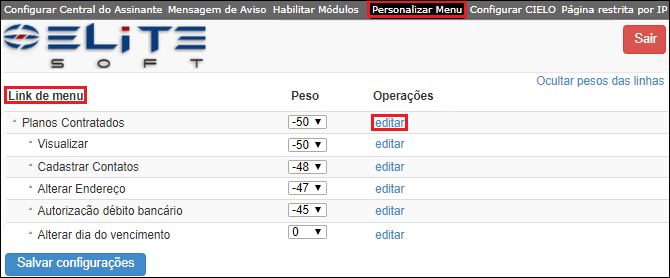
Caminho a Seguir: CENTRAL DO ASSINANTE / PERSONALIZAR MENU / OPERAÇÕES
Vai exibir a tela de Título do Link do Menu que pode ser alterado para uma melhor titulação para a operação e Salvar a nova configuração.
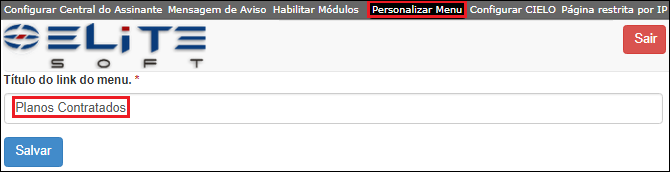
Caminho a Seguir: CENTRAL DO ASSINANTE / PERSONALIZAR MENU / TÍTULO DO LINK DO MENU
| |
|
Esta é uma base de testes fictícia, meramente ilustrativa. |
